如何批量删除微信里的小程序 微信小程序如何卸载
更新时间:2024-01-11 14:05:48作者:xiaoliu
在如今的数字化时代,微信成为了人们生活中不可或缺的一部分,微信小程序作为其重要功能之一,为用户提供了更便捷的服务和娱乐方式。随着时间的推移,我们的微信里可能会积累大量的小程序,不仅占用手机存储空间,还可能影响使用体验。学会如何批量删除微信里的小程序成为了许多用户的关注焦点。在本文中我们将介绍微信小程序的卸载方法,帮助您更好地管理您的微信应用程序。
具体步骤:
1.打开手机微信客户端并登录需要删除小程序的那个账号。
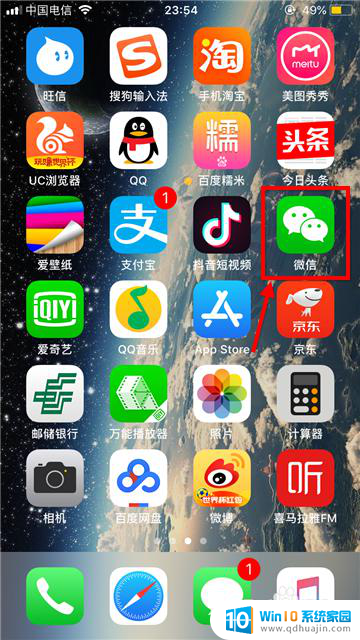
2.在主界面右下角点击发现;进入发现后选择最后一项小程序。
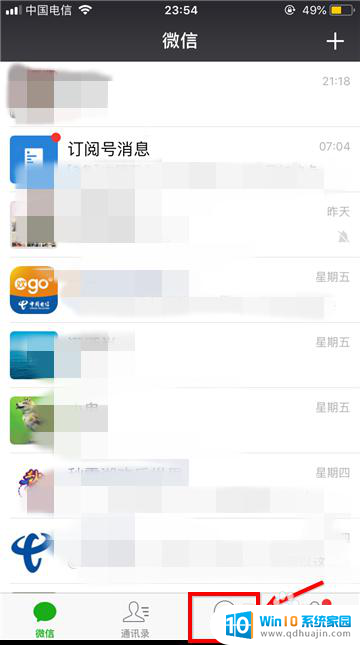
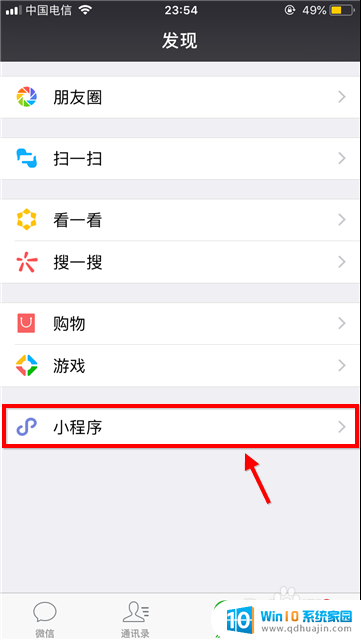
3.只要使用过的小程序都会出现在最近使用列表中,只有手动添加后才会出现在我的小程序列表中。被添加的程序末端有星标图案。
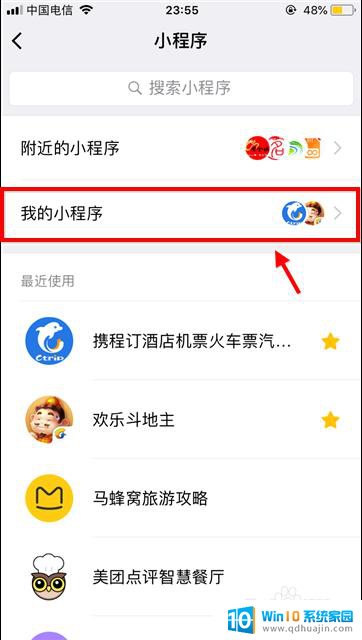
4.如果仅仅需要将程序从我的小程序列表中移除:
首先点击我的小程序,然后点击右上角编辑图标,然后勾选需要移除的程序。
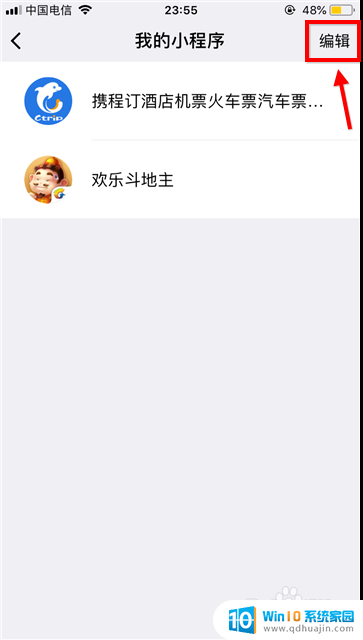
5.还有一种方法是在最近使用列表中向左滑动小程序,然后选择移除。
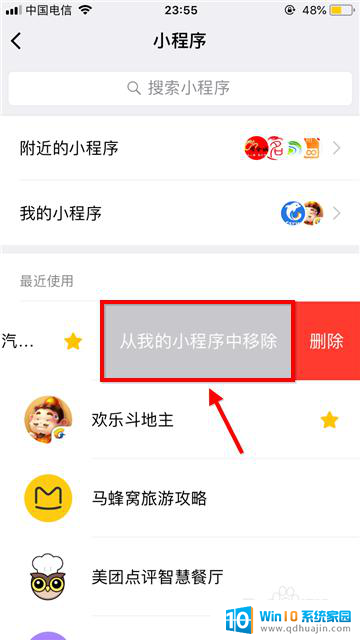
6.那么如何删除微信小程序呢?
彻底删除的方法是在最近使用列表中向左滑动小程序,然后选择删除。
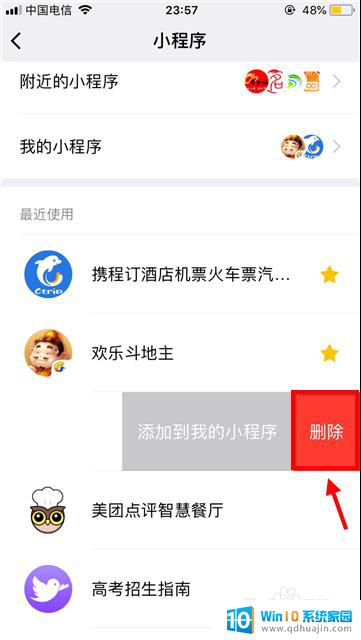
7.在确认框中再次点击删除,这样不需要的小程序就彻底消失了。
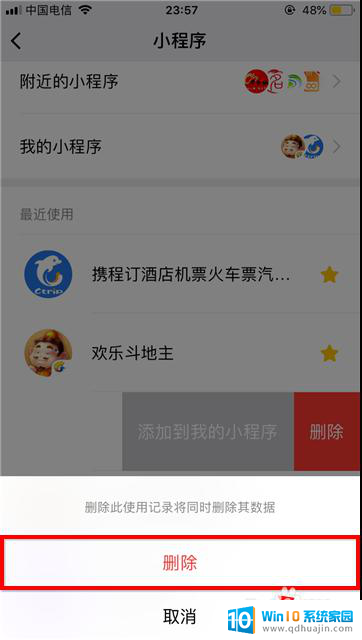
以上是如何批量删除微信中的小程序的全部内容,如果你也遇到了相同的情况,可以参照小编的方法来处理,希望对大家有所帮助。
如何批量删除微信里的小程序 微信小程序如何卸载相关教程
热门推荐
电脑教程推荐
win10系统推荐
- 1 萝卜家园ghost win10 64位家庭版镜像下载v2023.04
- 2 技术员联盟ghost win10 32位旗舰安装版下载v2023.04
- 3 深度技术ghost win10 64位官方免激活版下载v2023.04
- 4 番茄花园ghost win10 32位稳定安全版本下载v2023.04
- 5 戴尔笔记本ghost win10 64位原版精简版下载v2023.04
- 6 深度极速ghost win10 64位永久激活正式版下载v2023.04
- 7 惠普笔记本ghost win10 64位稳定家庭版下载v2023.04
- 8 电脑公司ghost win10 32位稳定原版下载v2023.04
- 9 番茄花园ghost win10 64位官方正式版下载v2023.04
- 10 风林火山ghost win10 64位免费专业版下载v2023.04